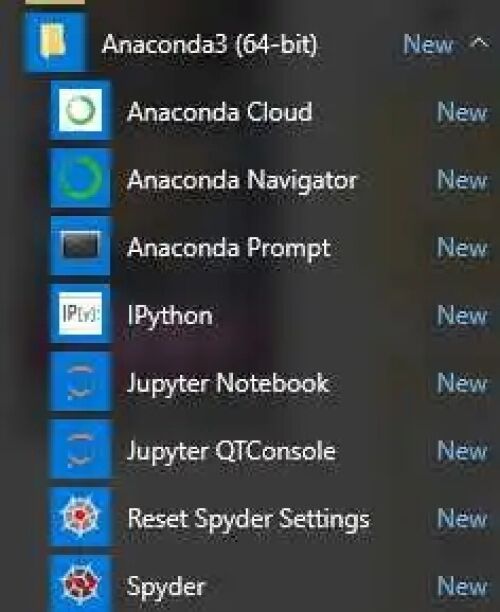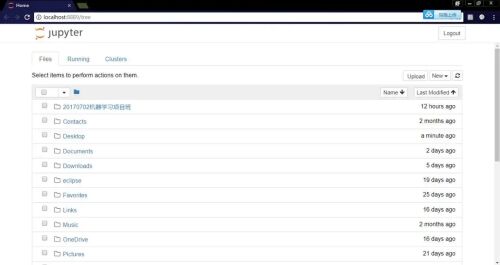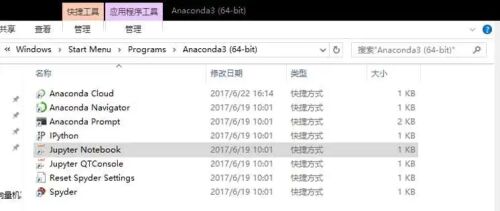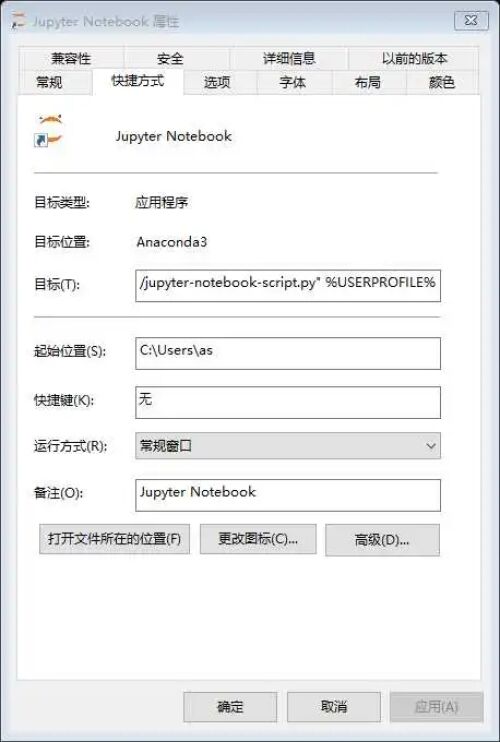王权富贵软件:
本文环境:win10(64)+anaconda3(64)
我用win7+anaconda3(64)也可以使用
anaconda3安装好后,可在开始菜单下查看
背景:jupyter notebook打开后无法更改路径,只能在默认路径下upload文件(如.ipynb .txt .csv ···)后,才能打开并查看文件中的具体内容。如何快捷高效地打开任意位置的.ipynb文件呢?下面提供的解决方案,可以让你双击直接打开.ipynb。
解决方案:
Step1. 首先找到jupyter notebook的快捷方式,右键--属性--复制“目标”中的内容至新建文本文档,此文档位置任意,这里我把它放在了桌面上。
文本文档中的内容如下:注意最后的%USERPROFILE% (这边是新建一个文档把上面的东西复制到文档里面)
下面,将%USERPROFILE%改成%1,注意保留它与前面内容间的空格
保存该文本文档,文件名任取,后缀改成.bat
Step.2 选择任意.ipynb文件,右键--属性--打开方式--更改--选择刚刚保存在桌面上的.bat文件--确定
经过上面两个步骤的设置,任何文件路径下的.ipynb均可双击打开,进入jupyter notebook!方便了很多!
设置双击直接打开.ipynb文件
点击查看更多内容
为 TA 点赞
评论
共同学习,写下你的评论
评论加载中...
作者其他优质文章
正在加载中
感谢您的支持,我会继续努力的~
扫码打赏,你说多少就多少
赞赏金额会直接到老师账户
支付方式
打开微信扫一扫,即可进行扫码打赏哦